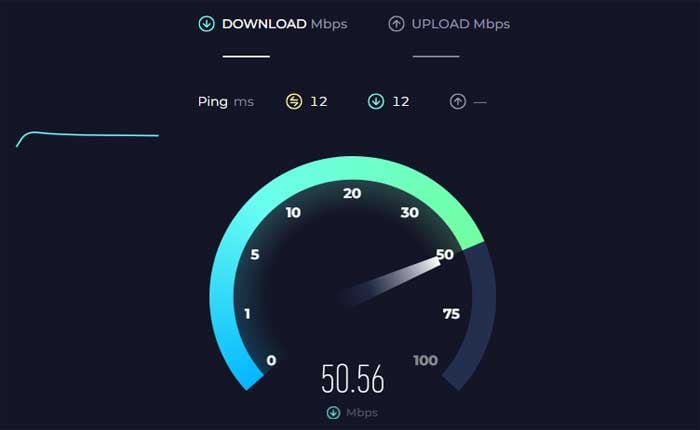
¿Se enfrenta al problema de que Hulu no se muestra y continúa mirando? En caso afirmativo, no se preocupe, está en el lugar correcto.
Hulu es un popular servicio de transmisión que ofrece una amplia variedad de programas de televisión, películas y contenido original.
Está dirigido a una amplia audiencia con una amplia gama de géneros y opciones de visualización.
El “Seguir viendo” La función de Hulu está diseñada para mejorar la experiencia del usuario al permitir a los espectadores reanudar fácilmente la visualización de programas y películas que comenzaron anteriormente pero no terminaron.
Es una forma cómoda de continuar justo donde te detuviste.
Si tiene problemas con la función Continuar viendo en Hulu, no se preocupe, lo tengo cubierto.
Hoy te proporcionaré algunos pasos de solución de problemas para ayudarte a que vuelva a funcionar.
Empecemos.
Cómo arreglar que Hulu no se muestre Continuar mirando
Aquí hay algunos pasos que puede intentar para solucionar el problema:
Comprueba tu conexión a Internet:
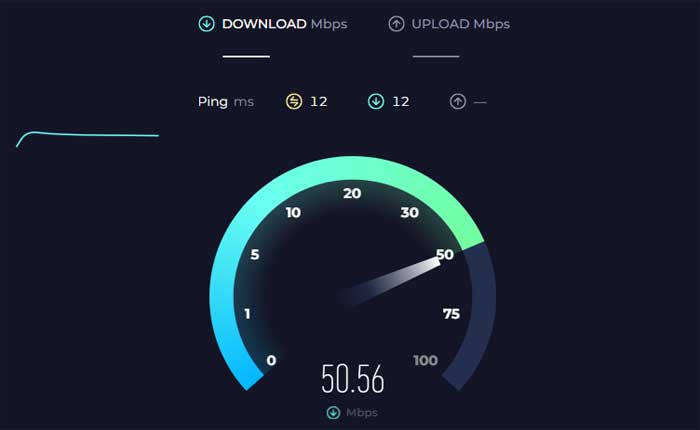
Asegúrate de tener una conexión a Internet estable.
Una conexión débil o intermitente puede causar problemas para cargar el contenido correctamente.
Pruebe su Internet utilizando otras aplicaciones o sitios web.
Si su conexión es inestable, reinicie su enrutador o pruebe con otra red.
Abra Hulu nuevamente después de arreglar la conexión y verifique si el problema persiste.
Reinicie la aplicación Hulu:
A veces, un simple reinicio de la aplicación puede resolver fallos temporales.
Cierra y vuelve a abrir la aplicación Hulu.
Para hacerlo:
Para Android:
- Deslice el dedo hacia arriba desde la parte inferior de la pantalla y manténgalo presionado para abrir la «Aplicaciones recientes» menú.
- Alternativamente, puede presionar el «Aplicaciones recientes» (normalmente un icono cuadrado o rectangular) si está utilizando botones.
- Desplácese por la lista de aplicaciones utilizadas recientemente hasta encontrar la Aplicación Hulu.
- Desliza la vista previa de la aplicación Hulu hacia arriba para cerrarla por completo.
- Alternativamente, es posible que vea un «Cierra todo» Opción para cerrar todas las aplicaciones a la vez.
Para iOS:
- En iPhones con Face ID, deslice el dedo hacia arriba desde la parte inferior de la pantalla y haga una pausa leve en el medio de la pantalla.
- Esta acción abrirá App Switcher, que muestra vistas previas de las aplicaciones utilizadas recientemente.
- Desliza hacia la izquierda o hacia la derecha para encontrar el Aplicación Hulu.
- Desliza el aplicaciones de Hulu Vista previa hacia arriba para cerrarla por completo.
Una vez hecho esto, regrese a la pantalla de inicio de su dispositivo y abra la aplicación Hulu nuevamente para ver si el problema persiste.
Recarga la página:
Si está utilizando el sitio web de Hulu a través de un navegador web, intente actualizar la página.
Puedes presionar Ctrl + F5 o F5 para actualizar la página y luego verificar si el problema persiste.
Verifique si hay una interrupción del servidor Hulu:
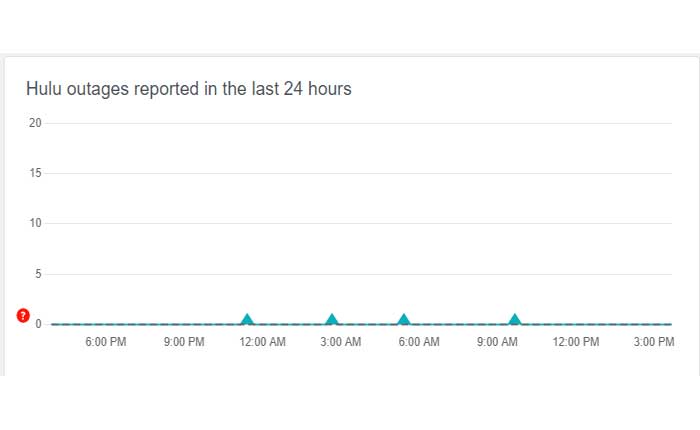
A veces, los servidores de Hulu experimentan problemas que afectan funciones como “Seguir viendo”.
Visite el sitio web de Hulu o consulte sus canales de redes sociales para ver si hay algún problema con el servidor.
Alternativamente, puede utilizar sitios web de terceros, como detector de bajada para ver si hay alguna interrupción del servidor.
Si es así, deberá esperar hasta que se resuelva el problema.
Actualice la aplicación Hulu:
Asegúrate de que tu aplicación Hulu esté actualizada.
Las actualizaciones suelen corregir errores y mejorar el rendimiento.
Asegúrese de estar utilizando la última versión de la aplicación Starling Bank.
Compruebe si hay una actualización disponible para la aplicación Starling.
Aquí sigue los pasos:
Para dispositivos Android:
- Abre el Tienda Google Play en tu dispositivo.
- Toque el ícono de menú (tres líneas horizontales) en la esquina superior izquierda.
- Seleccionar “Mis aplicaciones y juegos” desde el menú.
- Busca el Aplicación Hulu en la lista de aplicaciones instaladas.
- Si hay una actualización disponible, aparecerá aquí.
- Toque en el «Actualizar» junto a la aplicación Hulu para instalar la última versión.
Para dispositivos iOS:
- Abre el Tienda de aplicaciones en tu dispositivo.
- Toca el ícono de tu perfil en la esquina superior derecha.
- Desplácese hacia abajo hasta «Actualizaciones disponibles” sección.
- Si hay una actualización para el Aplicación Hulu está disponible, aparecerá listado aquí.
- Toque en el «Actualizar» botón junto a la aplicación Hulu para instalar la última versión
Una vez que se complete la actualización, abra la aplicación Hulu y verifique si el problema persiste.
Borrar caché y datos:
Borre el caché y las cookies de su navegador.
Aquí cómo hacerlo:
Google Chrome:
- Abre Google Chrome.
- Haga clic en los tres puntos en la esquina superior derecha para abrir el menú.
- Seleccionar «Eliminar datos de navegación.»
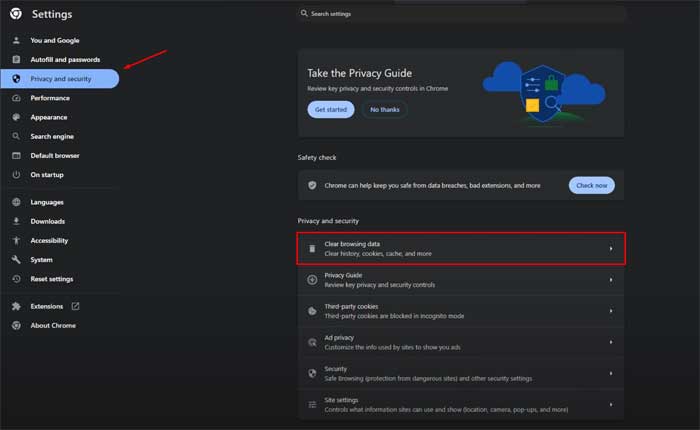
- En la ventana emergente, elija “Cookies y otros datos del sitio” y «Imágenes y archivos almacenados en caché».
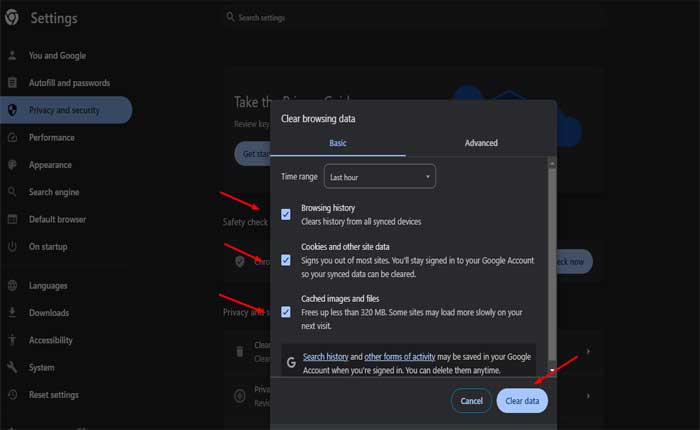
- Haga clic en «Borrar datos.»
Mozilla Firefox:
- Abra Mozilla Firefox.
- Haga clic en las tres líneas horizontales en la esquina superior derecha para abrir el menú.
- Seleccionar «Opciones».
- En la barra lateral izquierda, elija «Privacidad y seguridad.»
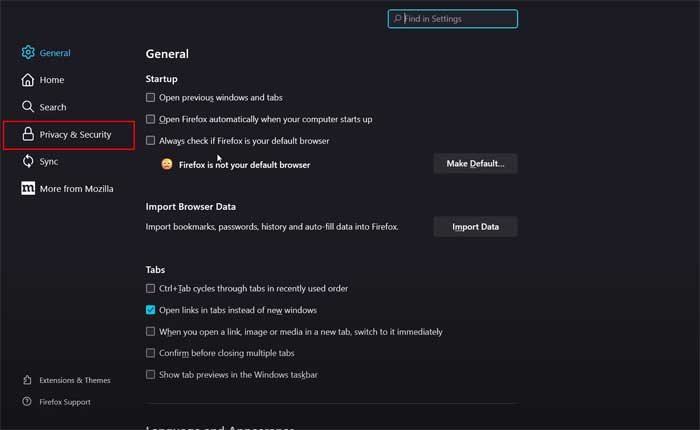
- Desplácese hacia abajo hasta el “Cookies y datos del sitio” sección.
- Haga clic en «Borrar datos.»
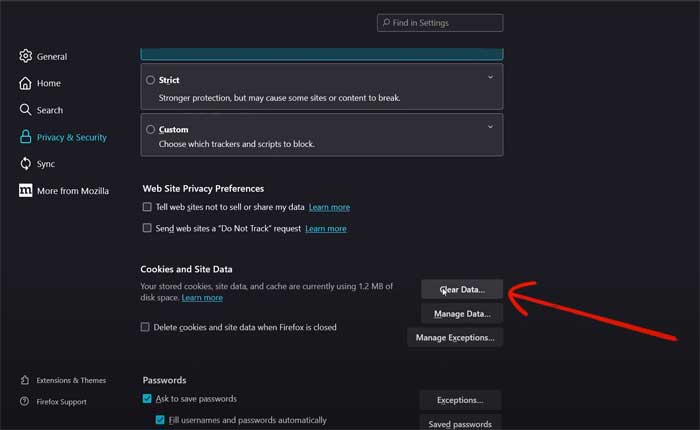
- comprobar ambos “Cookies y datos del sitio” y «Contenido web almacenado en caché».
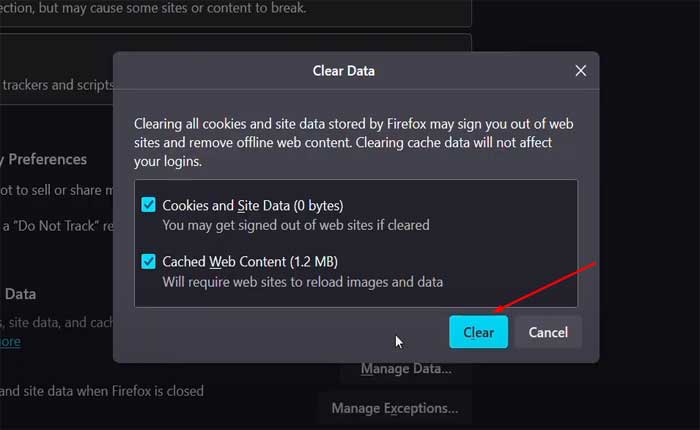
- Haga clic en «Claro.»
Borde de Microsoft:
- Abra Microsoft Edge.
- Haga clic en los tres puntos en la esquina superior derecha para abrir el menú.
- Seleccionar «Ajustes.»
- Ir a “Búsqueda y servicios de privacidad”.
- Bajo “Privacidad y servicios” haga clic en «Elija qué borrar».
- Elegir “Cookies y otros datos del sitio” y «Imágenes y archivos almacenados en caché».
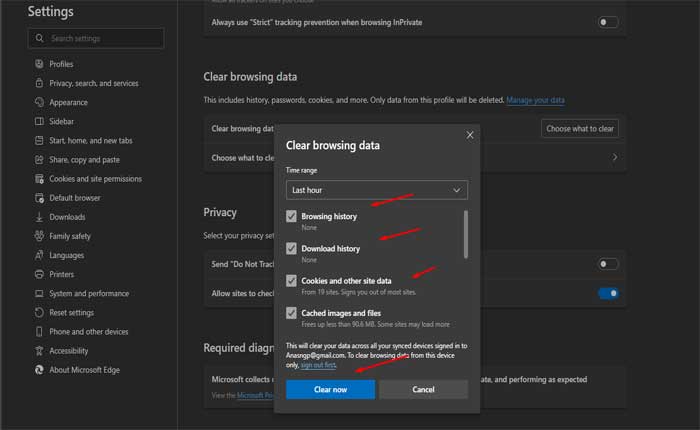
- Haga clic en «Claro.»
Después de borrar el caché y las cookies, reinicie su navegador, pruebe el sitio web de Hulu y compruebe si el problema persiste.
Pruebe con un navegador o dispositivo diferente:
Si el problema persiste, intente acceder al sitio web de Hulu usando un navegador web diferente o la aplicación Hulu usando un dispositivo diferente.
Esto puede ayudar a determinar si el problema es específico de la configuración actual de su navegador o dispositivo.
Por ejemplo, si está utilizando Chrome y tiene problemas, intente acceder al sitio web de Hulu con un navegador diferente como Firefox o Borde.
De manera similar, si está utilizando la aplicación Hulu en un teléfono inteligente, intente acceder a Hulu utilizando un dispositivo móvil alternativo.
Reinstale la aplicación Hulu:
Desinstale y luego vuelva a instalar la aplicación Hulu desde App Store o Google Play Store.
Aquí cómo hacerlo:
En Android:
- Abre el Ajustes aplicación en su dispositivo.
- Desplácese hacia abajo y seleccione “Aplicaciones” o «Aplicaciones».
- Busque y toque el Aplicación Hulu de la lista de aplicaciones instaladas.
- Toque en “Desinstalar” y confirme la acción cuando se le solicite.
- Abre el Tienda Google Play.
- Utilice la función de búsqueda para encontrar el Aplicación Hulu.
- Una vez que ubique la aplicación, tóquela para abrir su página de tienda.
- Toque en el «Instalar» para descargar e instalar la aplicación en su dispositivo.
- Espere a que se complete el proceso de instalación.
En iOS:
- Mantenga presionado el HuluApp en la pantalla de inicio hasta que comience a temblar.
- Toque en el “X” yocon en el ícono de la aplicación.
- Confirme la desinstalación cuando se le solicite.
- Abre el Manzana Tienda de aplicaciones.
- Utilice la función de búsqueda para encontrar el Aplicación Hulu.
- Una vez que ubique la aplicación, tóquela para abrir su página de tienda.
- Toque en el «Conseguir» para descargar e instalar la aplicación en su dispositivo.
- Espere a que se complete el proceso de instalación.
Una vez hecho esto, abra la aplicación Hulu nuevamente y verifique si el problema persiste.
Póngase en contacto con el soporte de Hulu:
Si ninguno de los pasos anteriores funciona, puede tratarse de un problema más complejo que requiera asistencia profesional.
Comuníquese con el soporte de Hulu para obtener más ayuda.